パース ビューのグリッドにペイントする場合、このプレーン上にストロークされます。
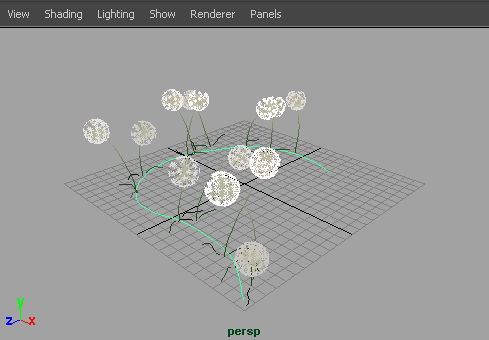
 )。ストローク設定の変更方法について、ストロークの既定の設定を定義するを参照してください。
)。ストローク設定の変更方法について、ストロークの既定の設定を定義するを参照してください。
ブラシのグローバル スケール(Global Scale)アトリビュート(既定のホットキー b: ModifyUpperRadiusPress の設定)、ブラシの幅(Brush Width)アトリビュート(ModifyLowerRadiusPress の設定)、サーフェスからストロークまでのオフセット値を制御するストローク オフセット(Stroke Offset)アトリビュート(既定のホットキー m: ModifyDisplacementPress の設定)をホットキー エディタ(Hotkey Editor)のブラシ ツール(Brush Tools)で設定すれば、3D シーン内でインタラクティブに変更することができます。ペイント エフェクト(Paint Effects)のホットキーの詳細については、既定のペイント エフェクト(Paint Effects) ホットキーを使用するを参照してください。
シーン ペインティング ビューの詳細については、ペイントと同時にストロークをレンダーするを参照してください。シーン ペインティング ビュー内での操作については、サーフェスに複数のストロークを自動ペイントするを参照してください。